Observação: este é um programa de acesso antecipado (EAP). Para saber mais sobre o EAP, consulte um roteiro dos painéis em tempo real ou visite a área da comunidade de EAP para se inscrever.
Os painéis de monitoramento em tempo real incorporam as capacidades dos painéis de análise que você já usa no Zendesk com a finalidade de adicionar os recursos a seguir:
- Os painéis se baseiam em casos de uso, e não em canais, para refletir de maneira mais precisa os fluxos de trabalho de atendimento comuns como tarefas diárias dos agentes.
- Relatórios em tempo real para apresentar o contexto necessário à tomada imediata de decisões.
- Os dados históricos recentes estão disponíveis em muitos relatórios para ajudar você a identificar tendências de até sete dias anteriores.
Essa versão apresenta três painéis novos, cada qual com recursos para utilização de vários filtros e análise detalhada para os dados em tempo real no painel.
- Incoming tickets: relatório abrangente sobre a lista de pendências de sua fila, com detalhamento (requer encaminhamento omnichannel).
- Ticket progress: detalhes sobre as tarefas em andamento e recém-concluídas na lista de pendências dos agentes.
- Agent productivity: visão geral de como está o desempenho de agentes e grupos de agentes nos canais.
Este artigo contém os seguintes tópicos:
Acesso aos painéis de monitoramento em tempo real
Você encontra os painéis em tempo real na biblioteca de painéis de análise, no mesmo lugar em que acessa seus painéis existentes.
Como acessar os painéis em tempo real
- No Support, abra a bandeja de produtos.
- Na lista de produtos, clique em Análise.
O Explore abre e exibe a biblioteca com os três painéis novos.
- Clique em um dos painéis a seguir para abri-lo:
- Incoming tickets
- Ticket progress
- Agent productivity
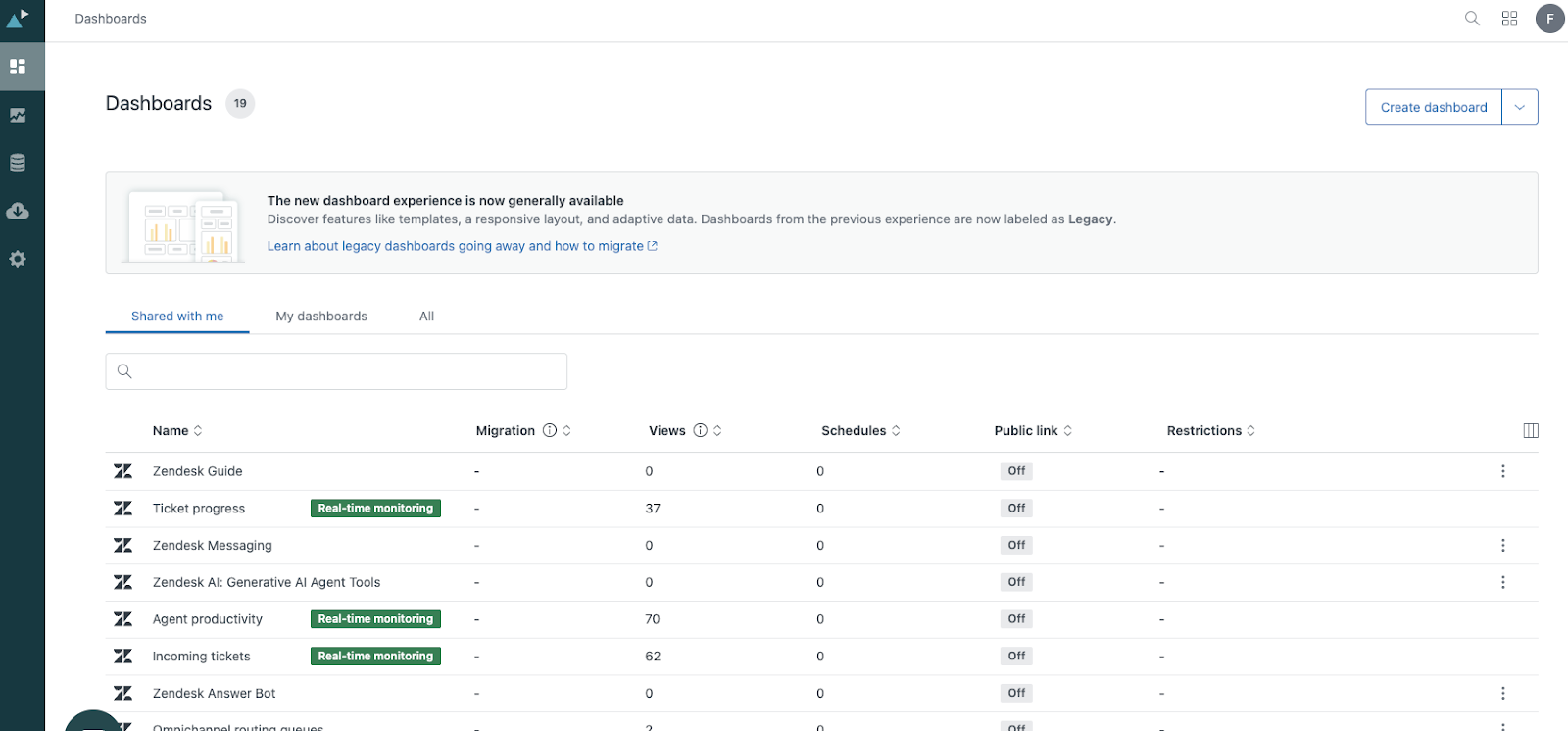
O painel selecionado é exibido e está pronto para uso.
Noções básicas sobre painéis de monitoramento em tempo real
Nos tópicos a seguir, você aprenderá sobre os três painéis em tempo real e os relatórios que eles contêm.
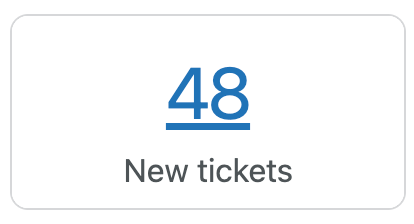
Na página de detalhamento, você pode clicar no ID do ticket para abri-lo no Support ou no nome do agente para abrir o perfil dele.
Em qualquer painel, você pode clicar no ícone de filtro (![]() ) para ocultar ou mostrar os filtros.
) para ocultar ou mostrar os filtros.
Esta seção contém os tópicos a seguir:
Painel Incoming tickets
O painel de tickets recebidos apresenta um relatório abrangente sobre a lista de pendências de sua fila, com detalhamento. Para usar esse painel, você precisa ter ativado o encaminhamento omnichannel e as filas personalizadas.
Este painel contém as abas a seguir.
Tickets in queue
Essa aba mostra informações sobre sua fila de tickets. Isso inclui e-mails, mensagens e voz. Os relatórios podem ser filtrados por marca, fila, grupo principal, grupo secundário, tipo de canal e canal.
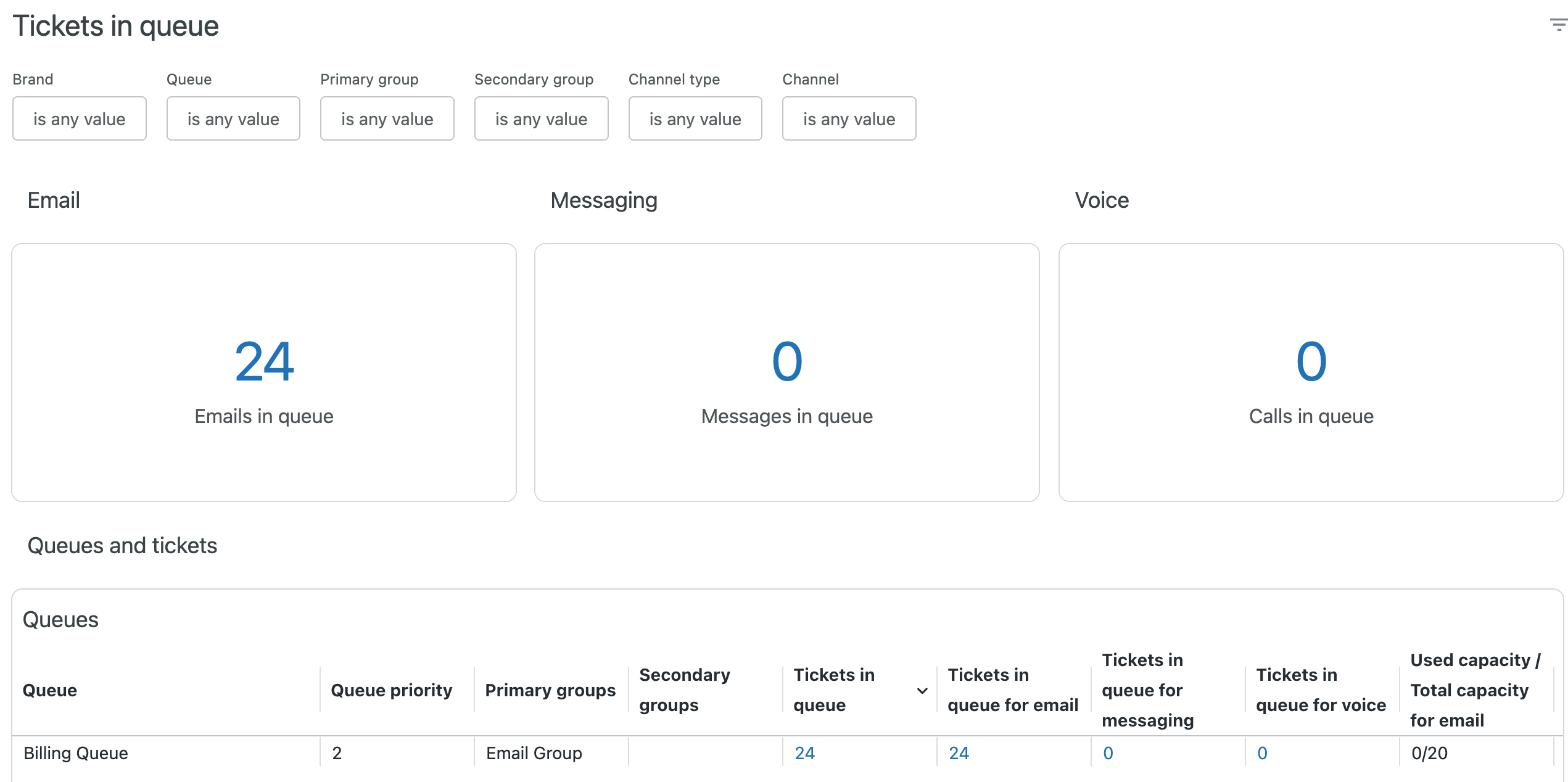
A aba contém os seguintes relatórios:
- Emails in queue: exibe quase em tempo real o número de solicitações de e-mail na fila.
- Messages in queue: exibe quase em tempo real o número de solicitações de mensagens na fila.
- Calls in queue: exibe quase em tempo real o número de solicitações de voz na fila.
- Queues: exibe informações sobre todas as suas filas, incluindo prioridades, ticket na fila e disponibilidade e capacidade de agentes, além do maior tempo e do tempo médio na fila para todos os tickets de uma fila.
- Tickets in queue: exibe informações sobre todos os tickets em suas filas, incluindo grupos, marcas, habilidades, canal e tempo na fila, entre outros detalhes.
Queue wait times
Essa aba apresenta informações sobre o tempo médio que as solicitações gastam na fila. Os relatórios podem ser filtrados por marca, fila, grupo principal, grupo secundário, tipo de canal e canal.
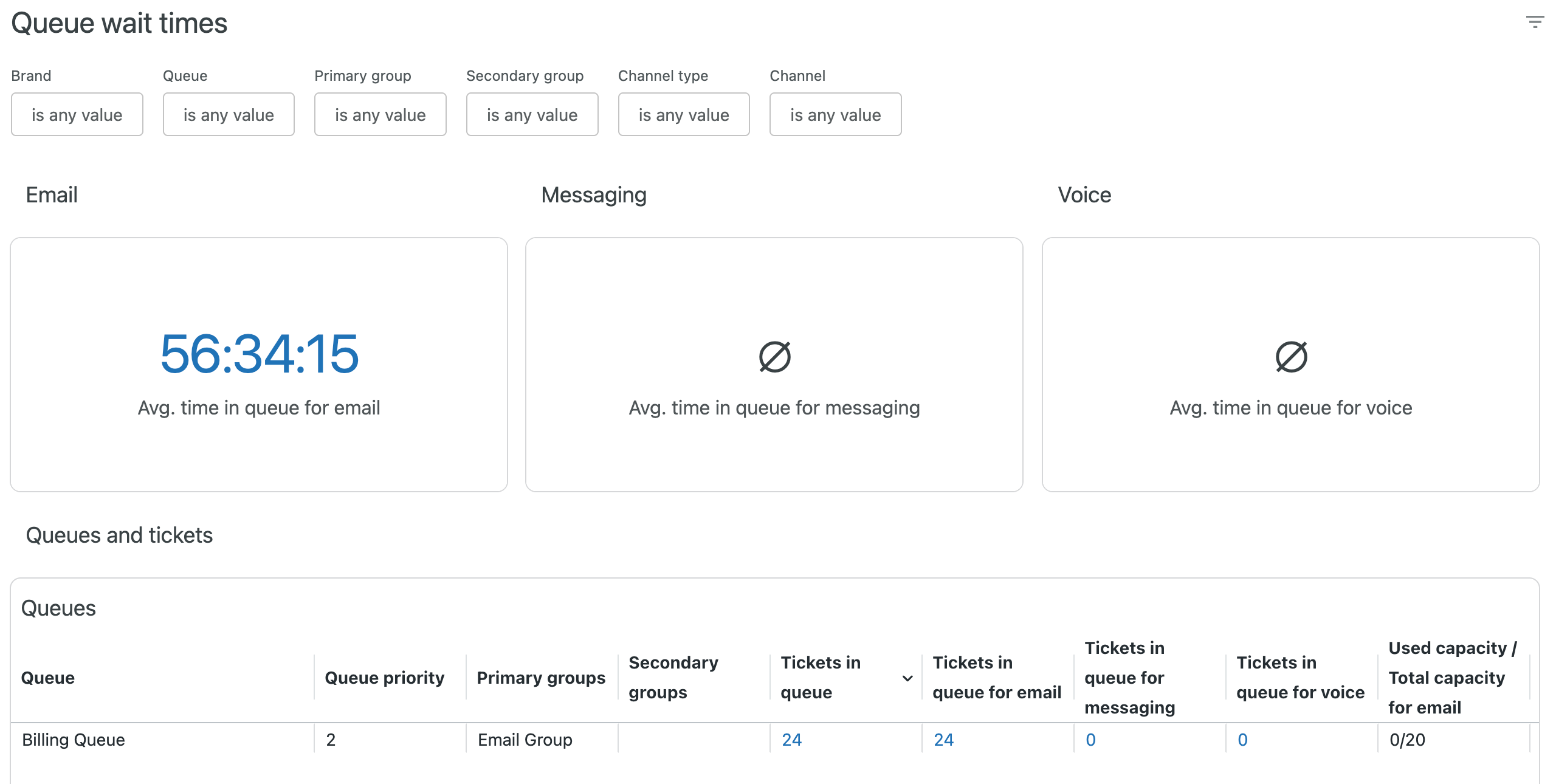
A aba contém os seguintes relatórios:
- Avg. time in queue for email: exibe quase em tempo real o tempo médio que os e-mails passam na fila antes de serem atendidos.
- Avg. time in queue for messaging: exibe quase em tempo real o tempo médio que as mensagens passam na fila antes de serem atendidas.
- Avg. time in queue for voice: exibe quase em tempo real o tempo médio que as chamadas de voz passam na fila antes de serem atendidas.
- Queues: exibe informações sobre todas as suas filas, incluindo prioridades, ticket na fila e disponibilidade e capacidade de agentes, além do maior tempo e do tempo médio na fila para todos os tickets de uma fila.
- Tickets in queue: exibe informações sobre todos os tickets em suas filas, incluindo grupos, marcas, habilidades, canal e tempo na fila, entre outros detalhes.
Disponibilidade do agente
Essa aba apresenta informações sobre a disponibilidade dos agentes em cada fila. Os relatórios podem ser filtrados por marca, grupo, agente, status do agente, tipo de canal e canal.
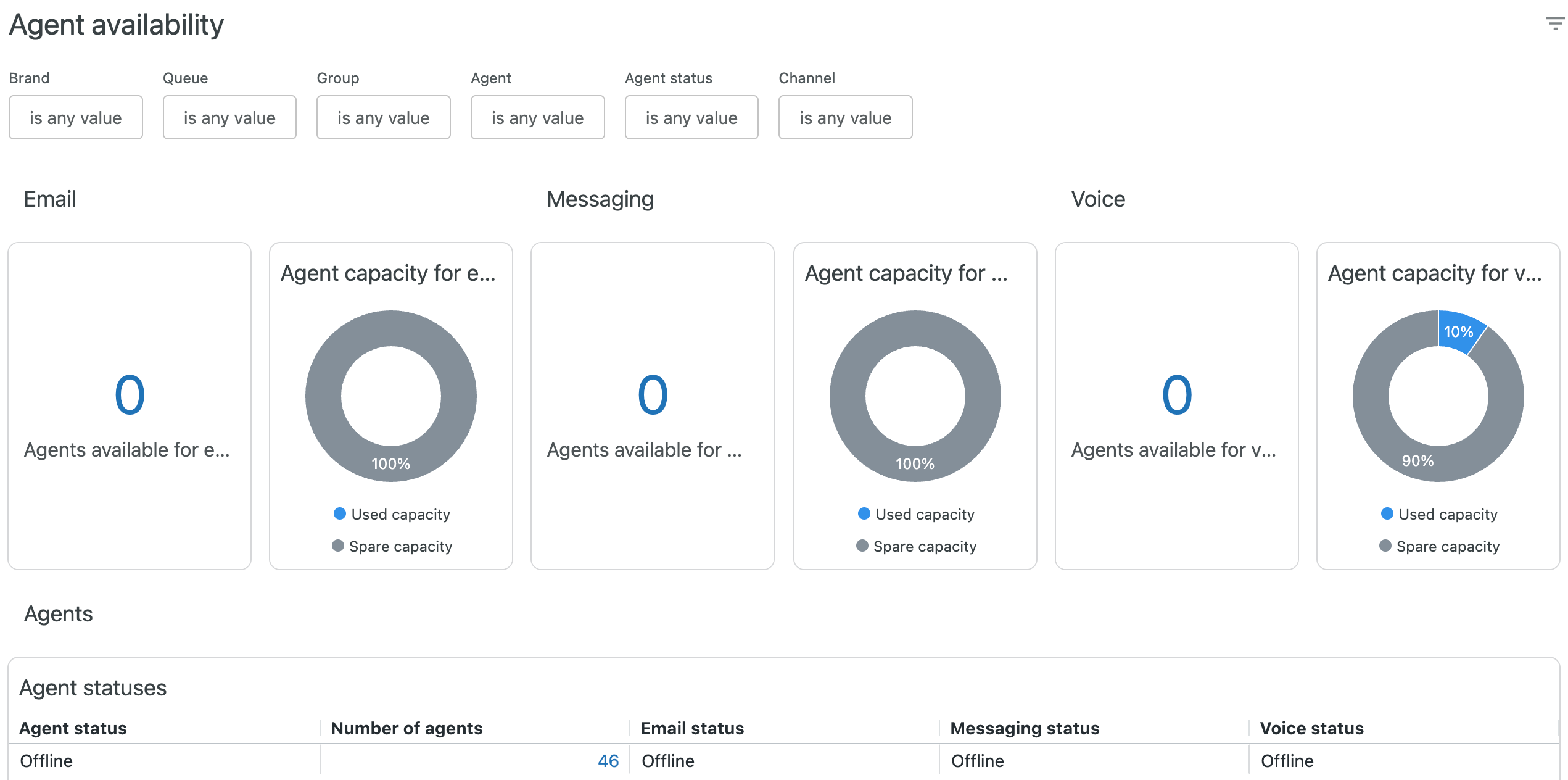
A aba contém os seguintes relatórios:
- Agents available for email: o número de agentes disponíveis para suporte por e-mail. Você pode detalhar esse relatório para ver mais informações sobre os agentes disponíveis.
- Agent capacity for email: um gráfico de pizza que mostra a porcentagem de agentes que já estão usando o canal de e-mail e quantos estão disponíveis para o suporte por e-mail.
- Agents available for messaging: o número de agentes disponíveis para suporte por mensagens. Você pode detalhar esse relatório para ver mais informações sobre os agentes disponíveis.
- Agent capacity for messaging: um gráfico de pizza que mostra a porcentagem de agentes que já estão usando o canal de mensagens e quantos estão disponíveis para o suporte por mensagens.
- Agents available for voice: o número de agentes disponíveis para suporte por voz. Você pode detalhar esse relatório para ver mais informações sobre os agentes disponíveis.
- Agent capacity for voice: um gráfico de pizza que mostra a porcentagem de agentes que já estão usando o canal de voz e quantos estão disponíveis para o suporte por voz.
- Agent statuses: um detalhamento de seus agentes que mostra o status deles em cada canal, e-mail mensagem e voz. Você pode clicar em qualquer valor sob Number of agents para detalhar e ver os agentes com aquele status.
- Agent availability and capacities: Um detalhamento do status de seus agentes, junto com a atribuição de tickets deles. Você pode clicar no número de tickets atribuídos para ver mais detalhes sobre os itens de trabalho atribuídos.
- Agent availability and tickets assigned by group: semelhante ao relatório de disponibilidade e recursos, essa tabela apresenta uma visão geral por grupo sobre a disponibilidade dos agentes e a atribuição de itens de trabalho. Você pode clicar em qualquer valor numérico para detalhar mais.
Incoming tickets by brand
Essa aba mostra informações sobre a fila de tickets por marca. Os relatórios podem ser filtrados por marca, fila, grupo principal, grupo secundário e canal.
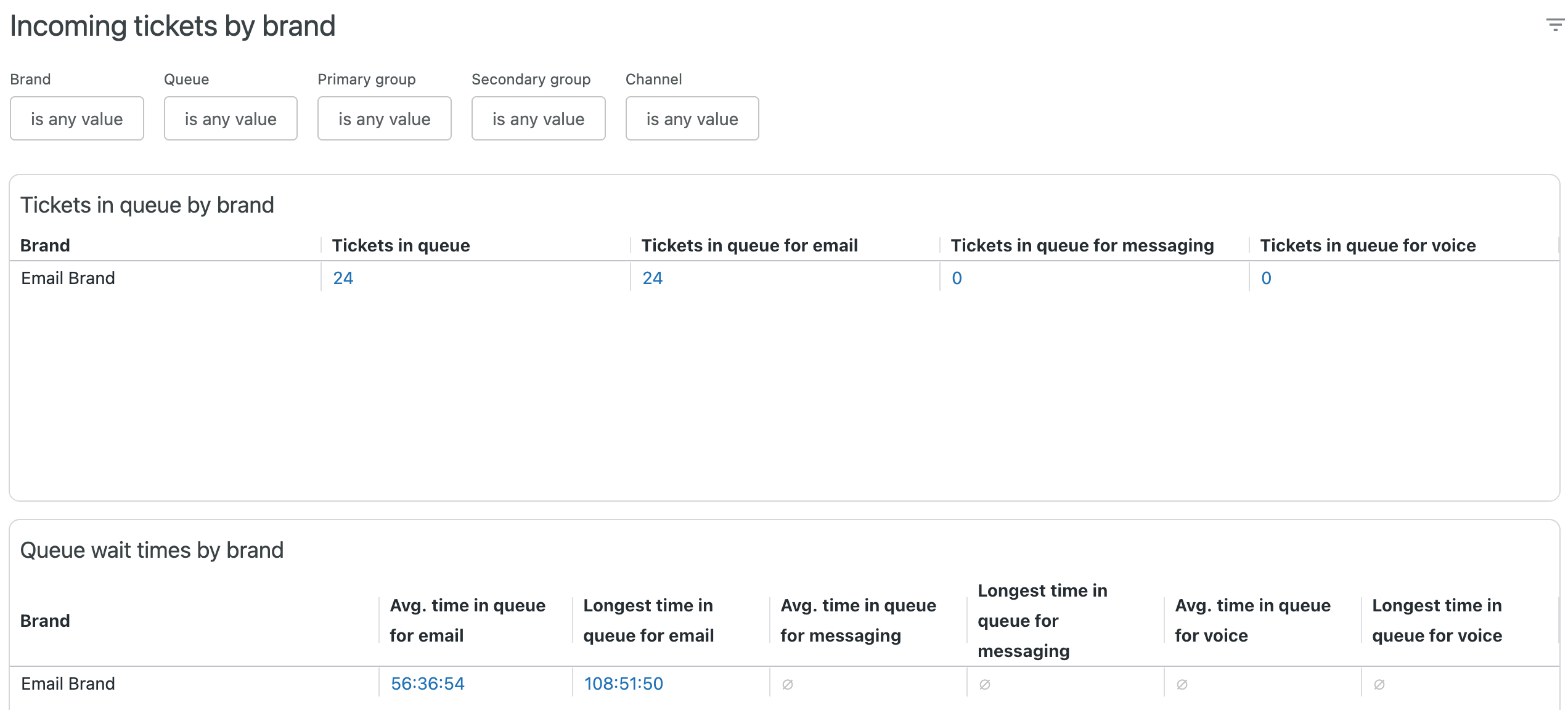
A aba contém os seguintes relatórios:
- Tickets in queue by brand: exibe para cada marca o nome da marca e o número de tickets de e-mail, mensagem e voz na fila. Você pode clicar em qualquer valor numérico para detalhar mais.
- Queue wait times by brand: exibe para cada marca o nome da marca e o tempo médio na fila para solicitações de e-mail, mensagem e voz. Você pode clicar em qualquer valor numérico para detalhar mais.
- Agent availability and tickets assigned by brand: exibe para cada marca o nome da marca, os tickets atribuídos àquela marca e a disponibilidade e carga de trabalho dos agentes para e-mail, voz e mensagens. Você pode clicar em qualquer valor numérico para detalhar mais.
Painel Ticket progress
O painel de progresso do ticket apresenta detalhes sobre tarefas em andamento e recém-concluídas na lista de pendências dos agentes. Esse painel pode ser usado para monitorar o fluxo de trabalho atual da equipe, incluindo itens de trabalho atribuídos e recém-resolvidos, para ajudar os supervisores a terem ideia dos tickets da equipe nos diferentes status e diferentes canais ao longo dos últimos sete dias.
Os relatórios podem ser filtrados por marca, grupo de tickets, tipo de canal, canal, status do ticket, atribuído do ticket e hora da criação.
Este painel contém as abas a seguir.
Ticket status
Essa aba apresenta informações sobre o status de seus tickets de e-mail, mensagens e voz.
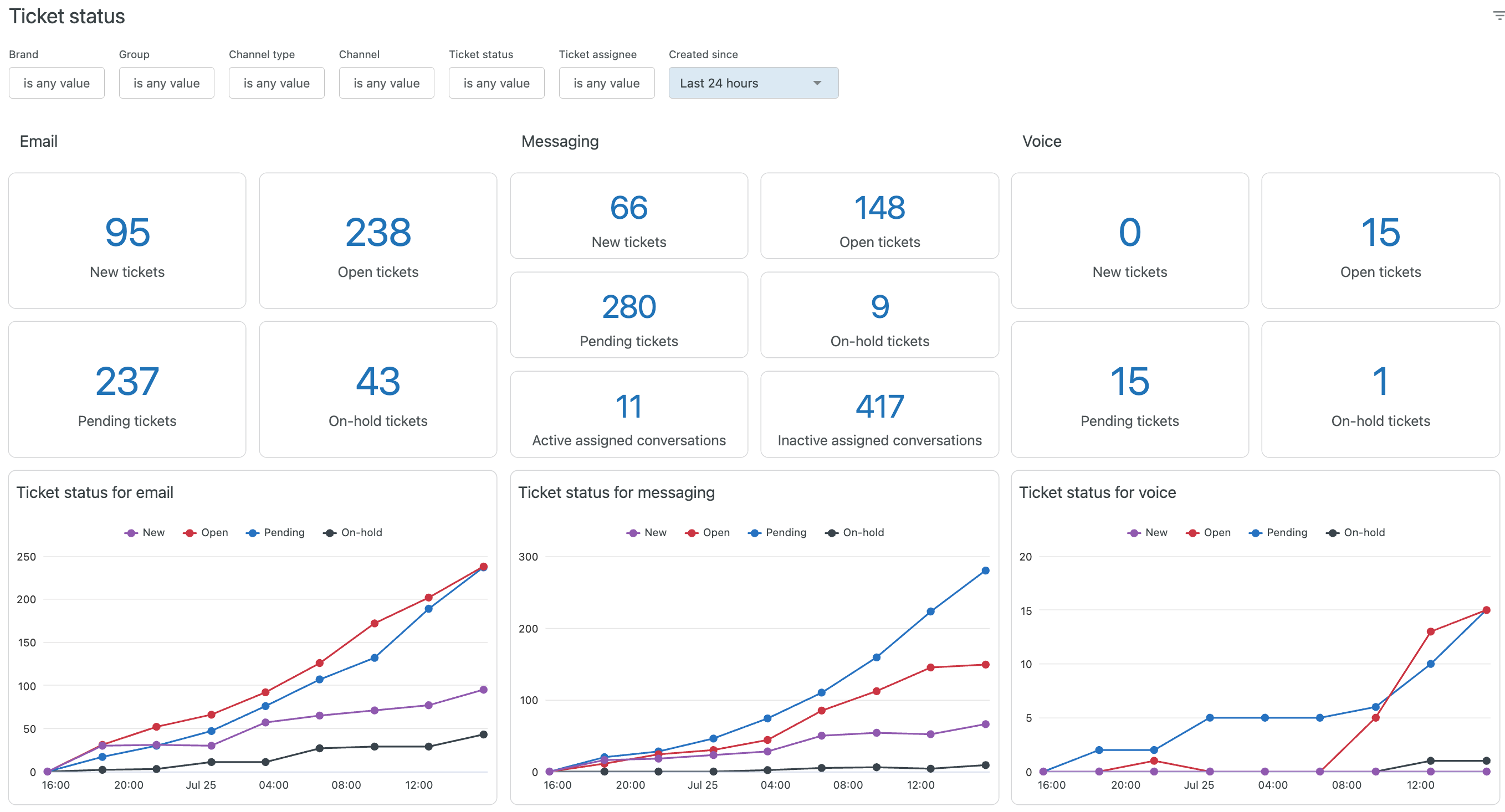
A aba contém os seguintes relatórios:
- Email: exibe KPIs para tickets de e-mail novos, abertos, pendentes e em espera.
- Messaging: exibe KPIs para tickets de mensagens novos, abertos, pendentes e em espera.
- Voice: exibe KPIs para tickets de voz novos, abertos, pendentes e em espera.
- Ticket status for email: exibe o número de tickets de e-mail novos, abertos, pendentes e em espera ao longo de um período.
- Ticket status for messaging: exibe o número de tickets de mensagens novos, abertos, pendentes e em espera ao longo de um período.
- Ticket status for voice: exibe o número de tickets de voz novos, abertos, pendentes e em espera ao longo de um período.
- Ticket status: exibe o número de tickets novos, abertos, pendentes e em espera para cada canal, incluindo canais de redes sociais e subcanais.
- Tickets in progress: exibe informações sobre todos os tickets abertos, incluindo ID do ticket, atribuído, marca, canal e grupo.
Você pode detalhar até um ponto no histórico recente para ver os status dos tickets naquele momento específico. Nessa visualização, você pode ver por quanto tempo o ticket permaneceu em um status e também seu status atual.
É possível filtrar os relatórios pelos últimos 15, 30 ou 60 minutos, desde a meia-noite (ou seja, você pode ter relatório sobre "hoje"), as últimas 2, 8, 24 e 48 horas e os últimos sete dias.
Customer wait times
Essa aba apresenta informações sobre o tempo que os clientes estão esperando por respostas e resoluções. Os relatórios podem ser filtrados por marca, grupo, tipo de canal, canal, status do ticket, atribuído do ticket e hora da criação.
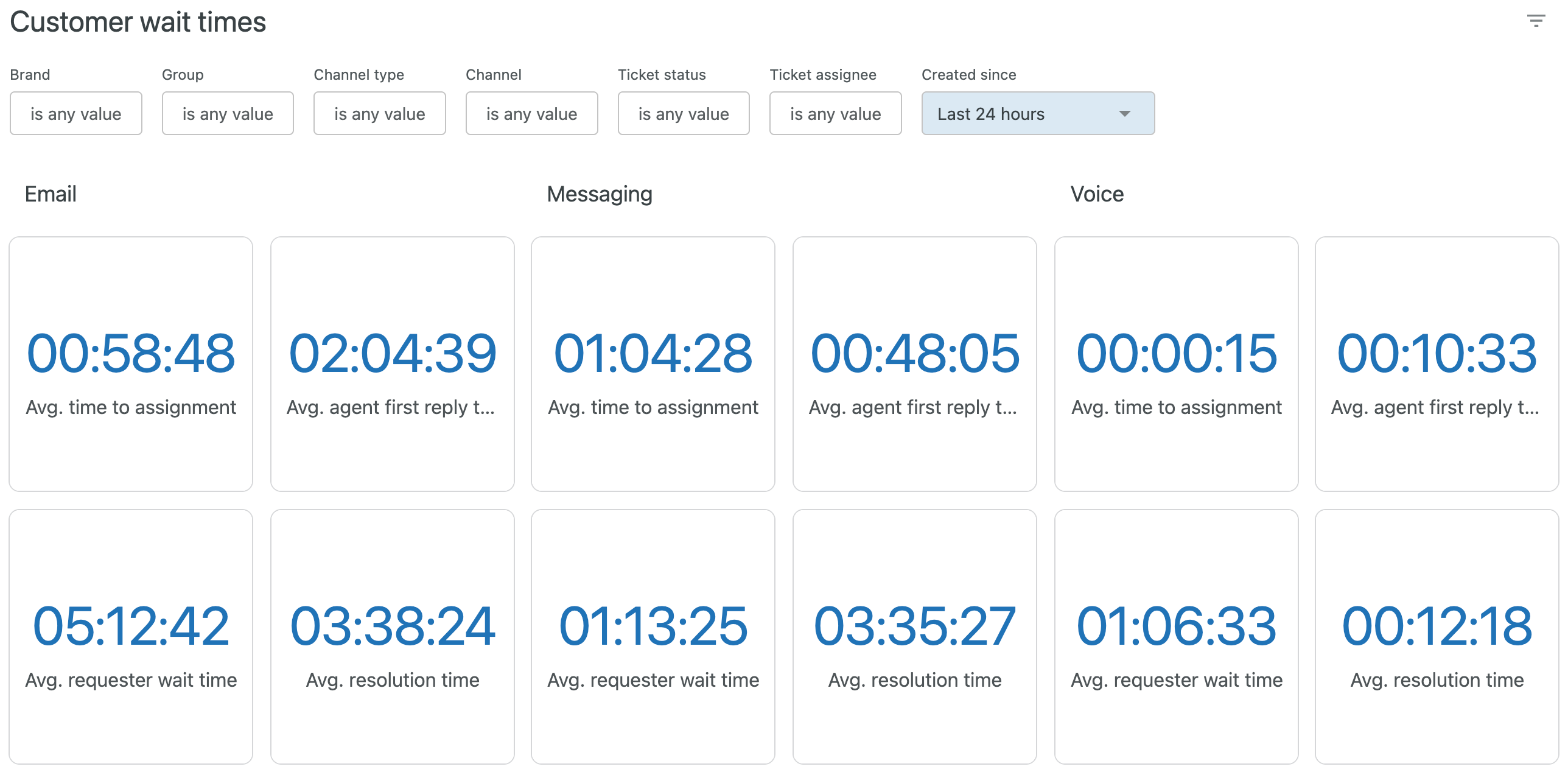
Essa aba contém os seguintes relatórios para e-mail, mensagens e voz:
- Avg. time to assignment: o tempo médio entre a criação de um ticket e a primeira vez que ele foi atribuído a um agente.
- Avg. agent first reply time: a duração média entre a criação do ticket e a primeira resposta pública do agente no ticket.
- Avg. requester wait time: o tempo médio que um ticket passa nos status Novo, Aberto e Em espera.
- Avg. resolution time: a duração média desde a criação do ticket até a resolução mais recente dele.
Ticket progress by brand
Essa aba apresenta informações sobre os tickets de e-mail e mensagens classificados por marca. Os relatórios podem ser filtrados por marca, grupo de tickets, tipo de canal, canal, status do ticket, atribuído do ticket e hora da criação.
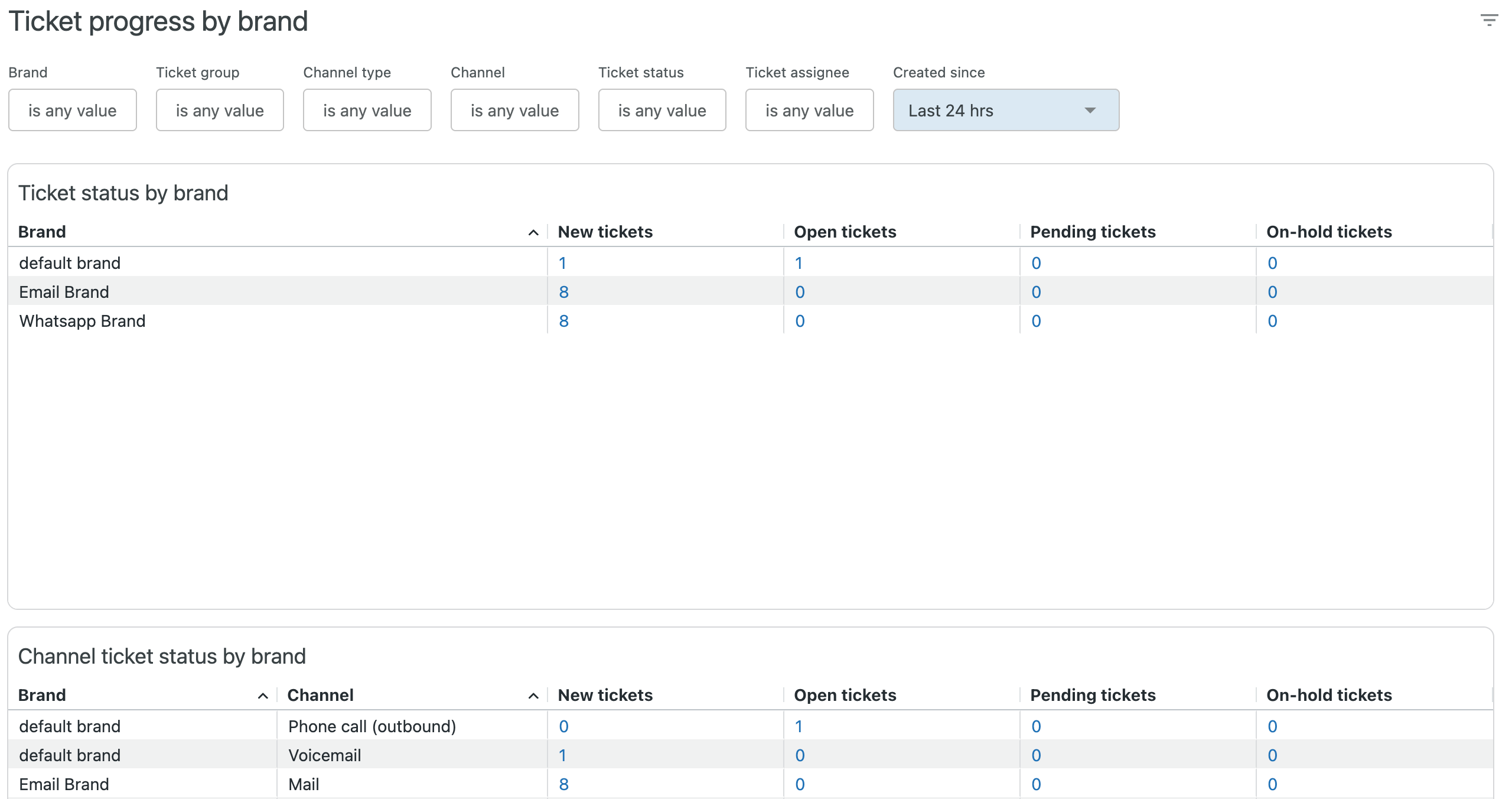
A aba contém os seguintes relatórios:
- Ticket statuses by brand: para cada marca, exibe o nome da marca junto com o número de tickets novos, abertos, pendentes e em espera.
- Channel ticket status by brand: para cada marca, exibe o canal e o número de tickets novos, abertos, pendentes e em espera.
- Messaging conversations by brand: para cada marca, exibe o número de conversas atribuídas ativas e inativas.
Ticket progress by group
Essa aba apresenta informações sobre os tickets de e-mail e mensagens classificados por grupo. Os relatórios podem ser filtrados por marca, grupo de tickets, tipo de canal, canal, status do ticket, atribuído do ticket e hora da criação.
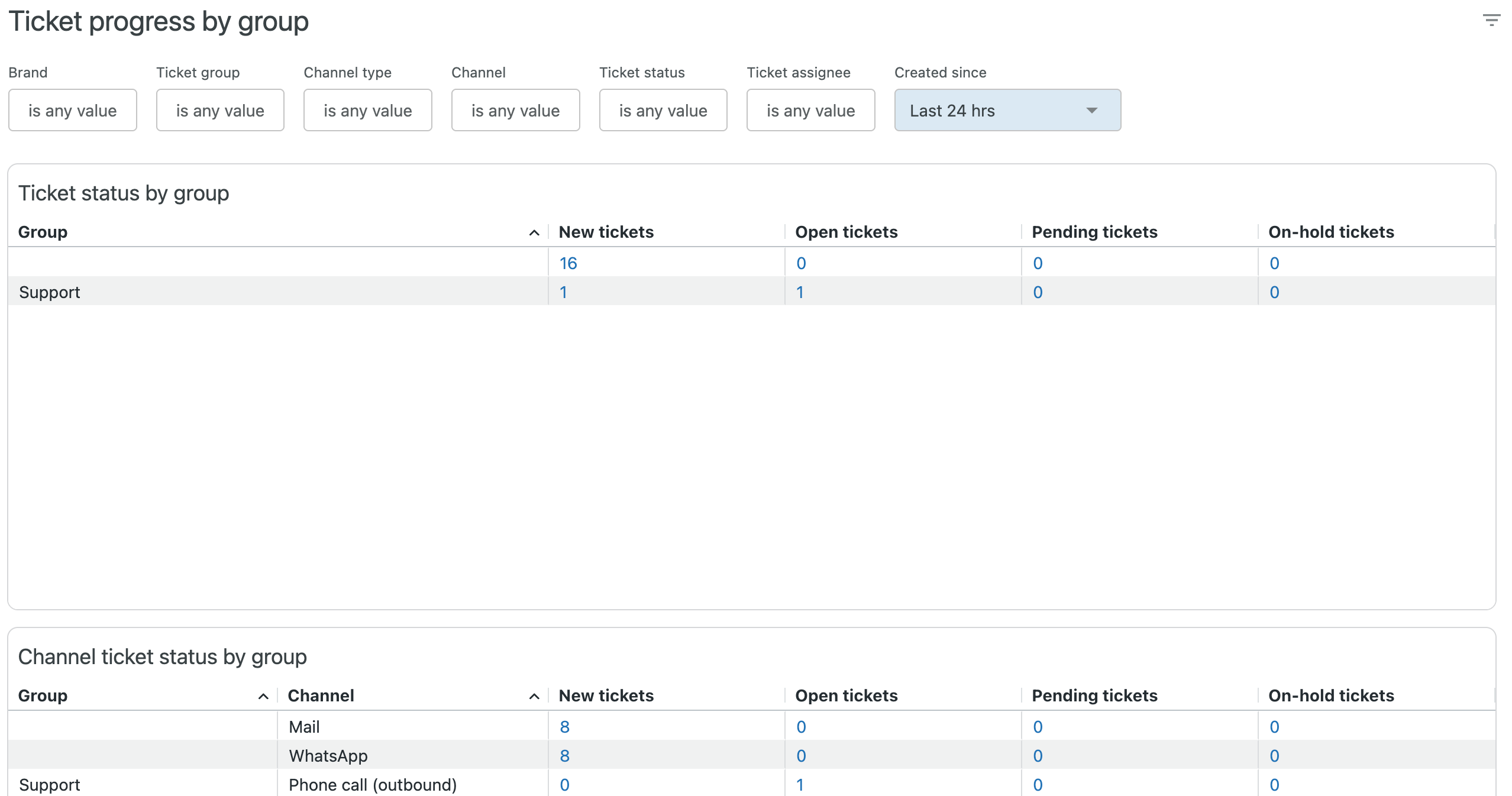
A aba contém os seguintes relatórios:
- Ticket statuses by group: para cada marca, exibe o nome da marca junto com o número de tickets novos, abertos, pendentes e em espera.
- Channel ticket statuses by group: para cada marca, exibe o subcanal e o número de tickets novos, abertos, pendentes e em espera.
- Messaging conversations by group: para cada marca, exibe o número de conversas atribuídas ativas e inativas.
Painel Agent productivity
O painel de produtividade do agente apresenta uma visão geral de como está o desempenho de agentes e grupos de agentes. Em qualquer painel, você pode clicar no ícone de filtro (![]() ) para ocultar ou mostrar os filtros. Você pode clicar em qualquer agente para navegar até o perfil dele.
) para ocultar ou mostrar os filtros. Você pode clicar em qualquer agente para navegar até o perfil dele.
Este painel contém as abas a seguir.
Agent availability
Essa aba apresenta informações sobre a capacidade e a disponibilidade do agente. Os relatórios podem ser filtrados por marca, grupo, agente, status do agente, tipo de canal e canal.
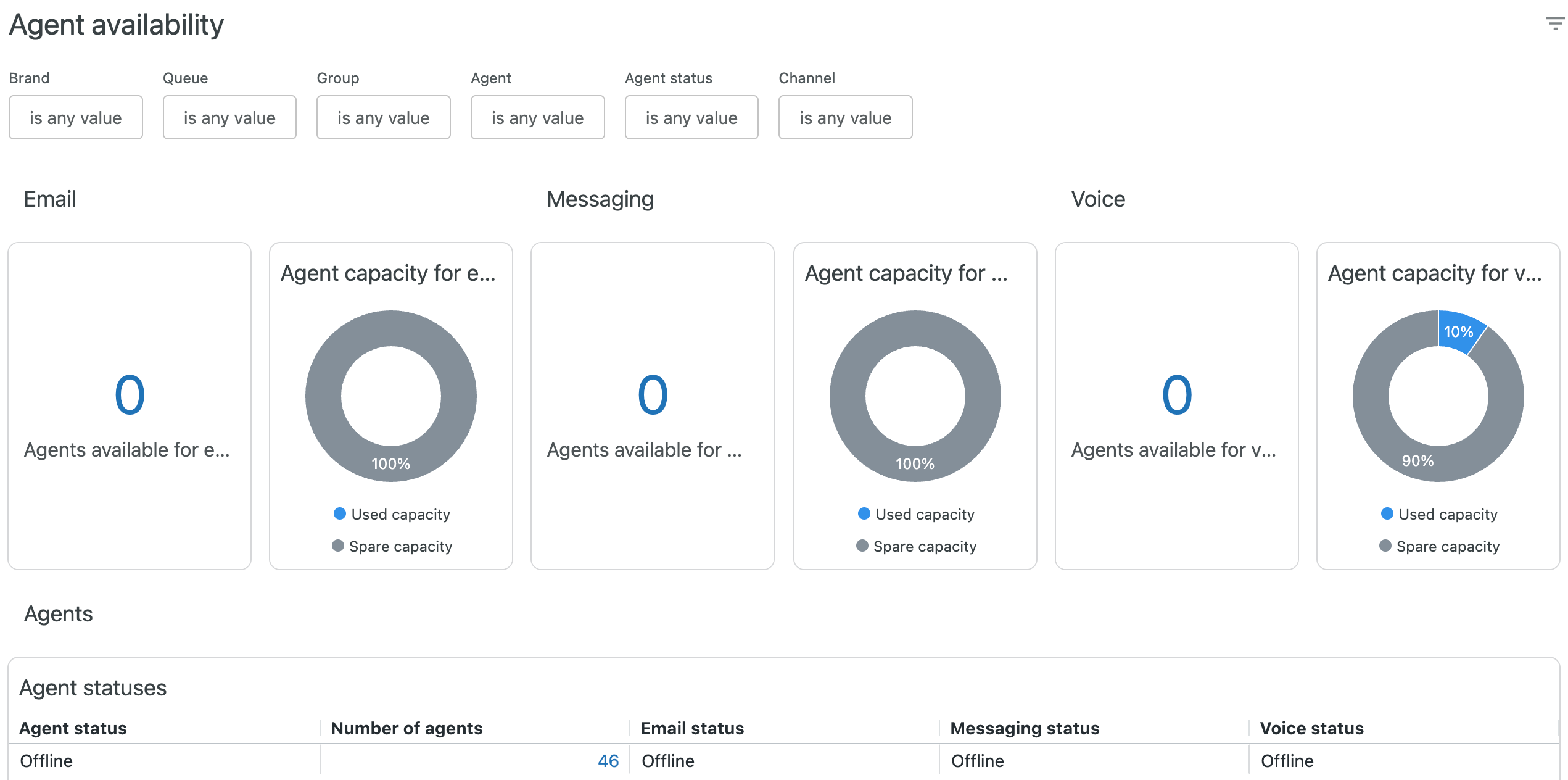
A aba contém os seguintes relatórios:
- Agents available for email: o número de agentes disponíveis para suporte por e-mail. Você pode detalhar esse relatório para ver mais informações sobre os agentes disponíveis.
- Agent capacity for email: um gráfico de pizza que mostra a porcentagem de agentes que já estão usando o canal de e-mail e quantos estão disponíveis para o suporte por e-mail.
- Agents available for messaging: o número de agentes disponíveis para suporte por mensagens. Você pode detalhar esse relatório para ver mais informações sobre os agentes disponíveis.
- Agent capacity for messaging: um gráfico de pizza que mostra a porcentagem de agentes que já estão usando o canal de mensagens e quantos estão disponíveis para o suporte por mensagens.
- Agents available for voice: o número de agentes disponíveis para chamadas de voz. Você pode detalhar esse relatório para ver mais informações sobre os agentes disponíveis.
- Agent capacity for voice: um gráfico de pizza que mostra a porcentagem de agentes que já estão usando o canal de voz e quantos estão disponíveis para o suporte por voz.
- Agent overview: um detalhamento dos status de seus agentes que mostra o status online deles em cada canal. Você pode clicar em um número sob Número de agentes para ver os nomes dos agentes naquele status.
Agent productivity by brand
Para cada marca, essa aba apresenta informações sobre a capacidade e a disponibilidade do agente. Os relatórios podem ser filtrados por marca, grupo, agente, status do agente, tipo de canal e canal.
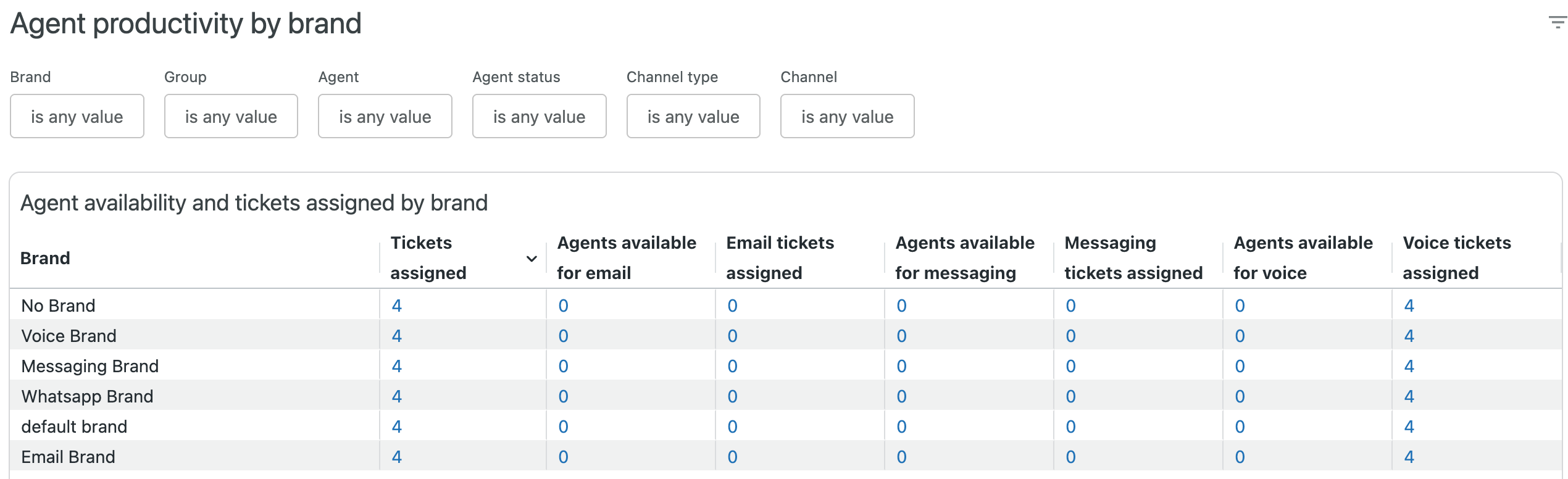
A aba contém os seguintes relatórios:
- Agent availability and tickets assigned by brand: Para cada marca, exibe o nome da marca, os tickets atribuídos, os agentes disponíveis e a capacidade em uso para e-mail, mensagens ou voz.
Agent productivity by group
Para cada grupo, essa aba apresenta informações sobre a capacidade e a disponibilidade dos agentes. Os relatórios podem ser filtrados por marca, grupo, nome do agente, status do agente, tipo de canal e canal.
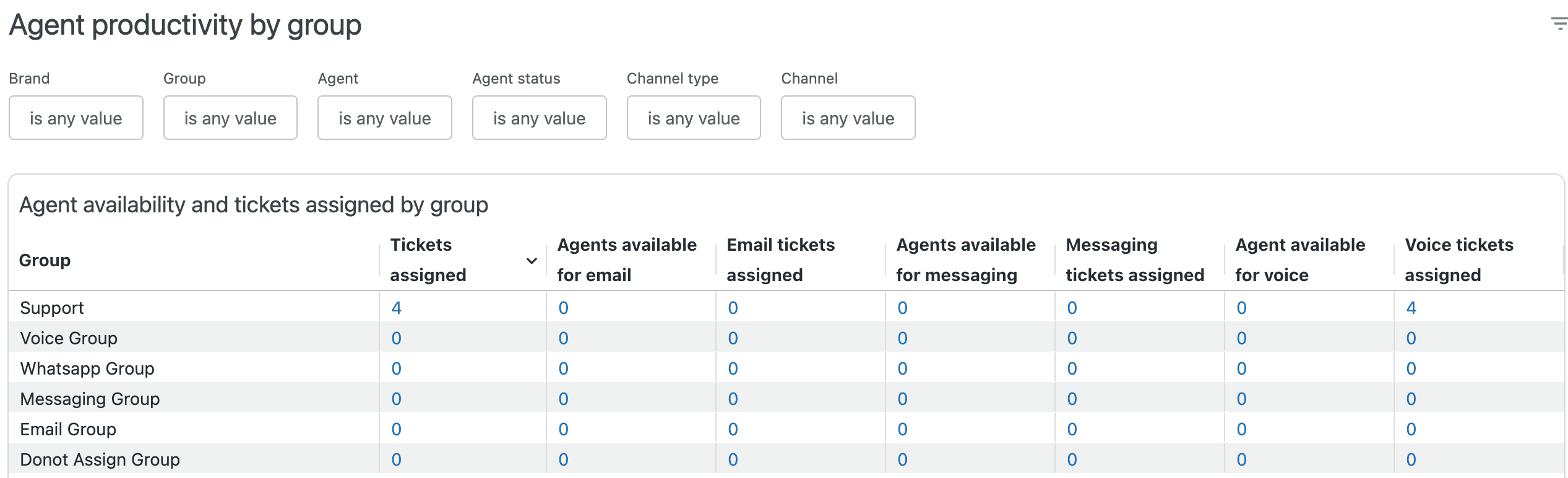
A aba contém os seguintes relatórios:
- Agent availability and tickets assigned by group: Para cada grupo, exibe o nome do grupo, os tickets atribuídos, os agentes disponíveis e a capacidade em uso para e-mail e mensagens.
Limitações atuais
No momento, o uso de painéis de monitoramento em tempo real apresenta as limitações a seguir:
- O detalhamento de dados históricos recentes não está disponível.
- Para ver o painel de tickets recebidos, é preciso que o encaminhamento omnichannel esteja ativado.
- Não é possível mudar o estado do agente nos painéis.
- Não é possível usar vários filtros em dados históricos recentes.
- O monitoramento em tempo real gera relatórios apenas sobre tickets criados nos últimos 90 dias. Uma visão completa está disponível nos relatórios históricos.
- Os novos painéis são somente leitura. Não é possível personalizar os painéis além da aplicação de filtros e do detalhamento de dados.
- Os painéis mostram apenas opções de filtro para atributos ativos, por exemplo, filas com tickets ou grupos com itens de trabalho atribuídos.
- A retenção de dados desses painéis pode estar sujeita a alterações, dependendo do desempenho e da escalabilidade.
- O painel de progresso do ticket gera relatórios sobre as atividades relacionadas a tickets criados nos últimos 7 dias.
- O painel de produtividade do agente gera relatórios sobre toda a capacidade usada, seja qual for o momento de atribuição.
- Inicialmente, enquanto monitoramos o desempenho e a escalabilidade, os KPIs e as tabelas terão uma taxa de atualização de 20 segundos.
- As tabelas são limitadas a 100 linhas de dados e as tabelas de detalhamento são limitadas a 500 linhas enquanto monitoramos o desempenho e a escalabilidade.
- Se não houver uma capacidade máxima atribuída a um agente, os KPIs de capacidade usada no painel de disponibilidade do agente não mostrarão dados.
- O widget de capacidade do agente não será mostrado no caso de agentes com capacidade máxima de zero.
- O widget de capacidade do agente não será mostrado se o filtro de nome do agente estiver selecionado com um nome que contém caracteres especiais.
- O compartilhamento de painel não é possível durante esse EAP.
- Nos tickets criados antes de uma determinada data e que não foram atualizados desde então, algumas informações podem ficar ausentes (por exemplo, data da primeira atribuição) até a próxima atualização do ticket.
- Se o agente iniciar uma chamada a partir de um ticket de e-mail, a capacidade de voz do agente será utilizada. No entanto, isso aparecerá no detalhamento da capacidade usada pelo agente para voz como um ticket de e-mail. Por isso pode haver casos em que não será mostrada toda a capacidade em uso para voz ao filtrar somente por voz no filtro de tipo de canal.
- A classificação da tabela será anulada ao atualizar o painel. Essa é uma limitação conhecida que está sendo abordada pela nossa equipe de desenvolvimento.